スマートプラグをWi-Fiに接続する方法
知っておくべきこと
- ハブなし:コンパニオンアプリを使用してスマートプラグのWi-Fiホットスポットに接続し、アプリにWi-Fiパスワードを提供します。
- ハブあり:コンパニオンアプリを使用しますが、ハブに接続してWi-Fiパスワードを入力します。 ハブは、すべてのスマートプラグとの通信を処理します。
- すべてのスマートプラグが機能するためにハブやその他のスマートホームデバイスを必要とするわけではありません。
この記事では、スマートホームハブに接続する必要があるかどうかに関係なく、メーカーのコンパニオンアプリを使用してスマートプラグをWi-Fiに接続する方法について説明します。
スマートプラグをWi-Fiに接続する準備
新しいスマートプラグを購入するときはいつでも、それを機能させるための最初のステップは、Wi-Fiネットワークに接続することです。
このプロセスは、スマートプラグモデルごとに異なる可能性がありますが、通常は同じ基本的な手順に従います。
スマートプラグを最初に購入すると、通常はWi-Fiネットワークに接続する機能が付属していますが、ネットワークIDとパスワードを入力するまで接続されません。
ただし、Wi-Fiホットスポットを送信して、電話でスマートプラグに接続し、スマートプラグにそれらの詳細を提供します。 これを行うには、次の準備ができている必要があります。
- AndroidまたはiPhoneにインストールされているスマートプラグ用のアプリ
- ワイヤレスルーターのワイヤレス範囲内のコンセントに接続されたスマートプラグ
- スマートフォンが自宅のWi-Fiに接続されています。
スマートプラグにハブが付属している場合は、電源が入っていて、ネットワークケーブルでルーターに接続されていることを確認してください。
このガイドは、ホームワイヤレスネットワークに直接接続するスタンドアロンのスマートプラグを対象としています。 ハブが付属している場合、このガイドが適用されますが、手順はスマートプラグではなくハブに適用されます。
スマートプラグをWi-Fiに接続する方法
次の手順では、新しいスマートプラグを自宅のWi-Fiネットワークに接続する一般的なプロセスについて説明します。 このプロセスを開始する前に、必ずスマートフォンを自宅のWi-Fiネットワークに接続してください。
以下のプロセスは、Wi-Fiネットワークに直接接続するスマートプラグ用です。 メーカーやモデルによっては、細部が若干異なる場合があります。
-
GooglePlayストアまたはAppleApp Storeにアクセスして、スマートプラグ用のコンパニオンアプリをダウンロードします。 この例では、WeMoスマートプラグとそのコンパニオンアプリを使用しています。
スマートプラグでどのスマートフォンアプリが機能するかわからない場合は、製造元のWebサイトを確認してください。
-
スマートプラグをコンセントに差し込みます。 WeMoプラグを使用すると、Wi-Fiライトが緑色とオレンジ色にすばやく点滅します。 これは、スマートプラグがWi-Fiホットスポットをブロードキャストしており、セットアップの準備ができていることを意味します。 スマートプラグは異なるインジケータライトを使用する場合があるため、詳細についてはマニュアルを参照してください。

スマートプラグが初期設定にWi-FiではなくBluetoothを使用している場合、この手順は必要ない場合があります。
コンパニオンアプリを起動すると、ネットワーク上の新しいスマートプラグの検索が開始されます。 そうでない場合は、アプリメニューを使用して、新しいスマートプラグの追加を開始します。 アプリはスマートプラグWi-Fiホットスポットを認識し、Wi-Fiセットアッププロセスを開始します。
アプリはあなたの近くのWi-Fiネットワークからあなたのホームネットワークを選択するように促します。 続行するには、自宅のWi-Fiネットワークをタップします。
-
次のステップは、Wi-Fiネットワークパスワードを入力することです。 アプリは、このパスワードで自宅のWi-Fiネットワークに接続するようにスマートプラグをプログラムします。
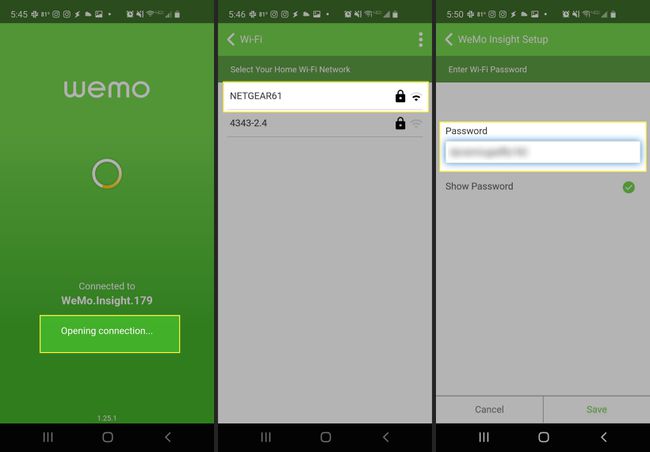
これを送信すると、アプリはWi-Fiログインクレデンシャルをスマートプラグに渡し、ネットワーク接続をテストします。
スマートプラグがWi-Fiネットワークに接続すると、アプリのデバイスのリストに表示されます。 スマートプラグに初めて接続する場合は、ファームウェアの更新が必要であるという通知が表示される場合があります。 ファームウェアアップデートプロセスを開始します。
-
最初のファームウェアアップデートが完了すると、スマートプラグの使用を開始できます。 通常、ホーム画面で使用できる基本的なコントロールは、スマートプラグのオンとオフを切り替えることです。
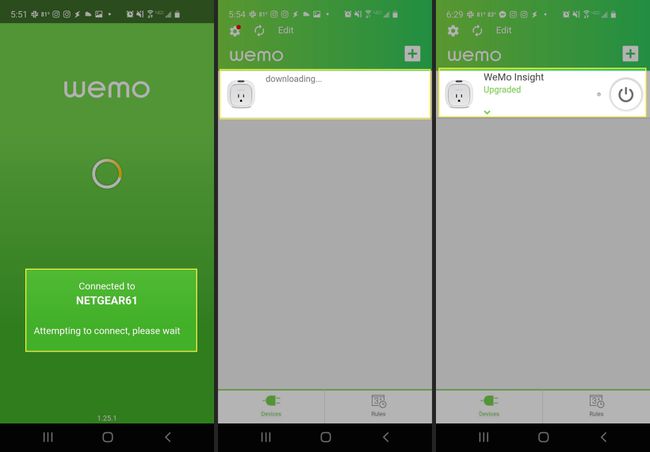
ほとんどのスマートプラグアプリに見られるもう1つの一般的なスマートプラグ制御には、スマートプラグをオンまたはオフにするタイミングのスケジュールが含まれます。
-
スマートプラグが夜間にランダムにオンになり、朝にオフになる「アウェイ」モードを設定できる場合もあります。 もし、あんたが ランプを差し込む スマートプラグに差し込むと、休暇中に誰かが家にいるように見せることができます。
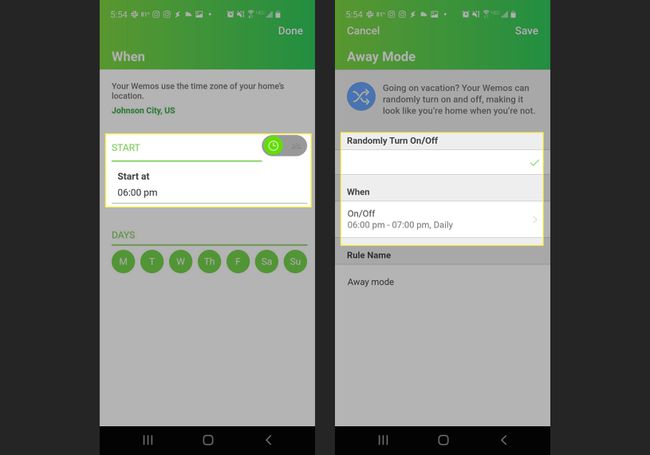
よくある質問
-
スマートプラグをAlexaに接続するにはどうすればよいですか?
スマートプラグをAlexaとペアリングする手順は、スマートプラグのメーカーとモデルによって異なりますが、プロセスは似ています。 スマートプラグをコンセントに差し込み、スマートプラグのコンパニオンアプリをモバイルデバイスにダウンロードし、プロンプトに従ってアプリを使用してスマートプラグを追加およびセットアップします。 次に、Alexaアプリを開き、に移動します スキルとゲーム. スマートプラグのスキルを検索し、をタップします 使用できるようにする プロンプトに従ってセットアップを完了します。 設定したら、Alexa音声コマンドを使用してスマートプラグを制御します。
-
スマートプラグはGoogleHomeで機能しますか?
はい。 多くのスマートプラグは、Google HomeMiniを含むGoogleHomeデバイスで動作します。 Googleにアクセスして Googleアシスタントと互換性のあるスマートプラグとデバイスのリスト. いくつかの 最高のスマートプラグ Kasa、Amazon、WeMoなどのGoogleHome互換デバイスが含まれます。
-
Google Home Miniでスマートプラグを設定するにはどうすればよいですか?
Google HomeMiniまたはGoogleアシスタント対応デバイスでスマートプラグを設定することは、サポートされているスマートデバイスを設定することと同じプロセスです。 Googleホームアプリで、 追加 > デバイスをセットアップする > Googleで動作します. スマートプラグの製造元を選択し、プロンプトに従ってスマートプラグをセットアップします。
